Vill du lära dig hur du konfigurerar HP iLO VLAN-funktionen? I den här guiden, vi kommer att visa dig hur du konfigurerar HP iLO-gränssnittet för att använda en en en specifik VLAN med hjälp av webbgränssnittet.
• DL380 G10
• HPE Integrerade Lights-Out 5 (iLO 5)
Copyright © 2018-2021 av Techexpert.tips.
Alla rättigheter reserverade. Ingen del av denna publikation får reproduceras, distribueras eller överföras i någon form eller på något sätt utan föregående skriftligt tillstånd från utgivaren.
Utrustning lista
Här kan du hitta listan över utrustning som används för att skapa denna tutorial.
Denna länk kommer också att visa programvaran lista som används för att skapa denna tutorial.
HP iLO-spellista:
På den här sidan erbjuder vi snabb tillgång till en lista med videoklipp relaterade till HP iLO.
Glöm inte att prenumerera på vår youtube-kanal som heter FKIT.
HP iLO Relaterade Handledning:
På den här sidan erbjuder vi snabb tillgång till en lista över självstudiekurser relaterade till HP iLO.
Självstudie - HP iLO VLAN-konfiguration
Öppna en webbläsare programvara, ange IP-adressen till ditt iLO-gränssnitt och få tillgång till webbgränssnittet.

Ange den administrativa inloggningsinformationen på skärmen för prompt.
Standardåtkomstinformation för fabrik:
• Username: Administrator
• Lösenord: Finns på informationsetiketten på din server

Efter en lyckad inloggning kommer den administrativa menyn att visas.
Få tillgång till iLO-administrationsmenyn och välj alternativet iLO Delad nätverksport.
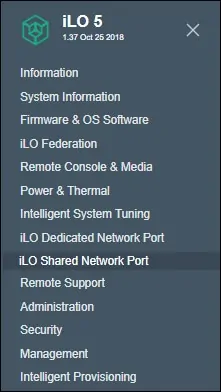
Få åtkomst till fliken Allmänt och utför följande konfiguration:
• Välj alternativet Använd delad nätverksport
• Välj NIC-tipe: LOM eller FlexibleLOM
• Välj portnummer
• Ange ett VLAN-identifieringsnummer
Efter avslutad konfiguration, klicka på Knappen Återställ iLo och vänta iLo-gränssnittet för att starta om.
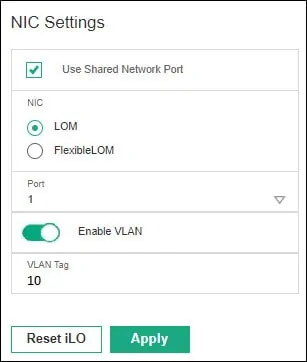
I vårt exempel var HP iLO-gränssnittet inställd på att vara medlem i VLAN 10.
För att fungera korrekt måste detta gränssnitt anslutas till en Switch-port konfigurerad som trunk.
Här är ett exempel, som visar hur du skapar de nödvändiga VLAN:erna på en Cisco Switch.
Här är ett exempel, som visar hur man konfigurerar ett Cisco Switch-gränssnitt som en trunk.
Grattis! Du konfigurerade funktionen HP iLo VLAN framgångsrikt.
